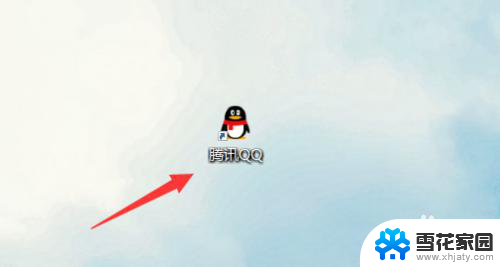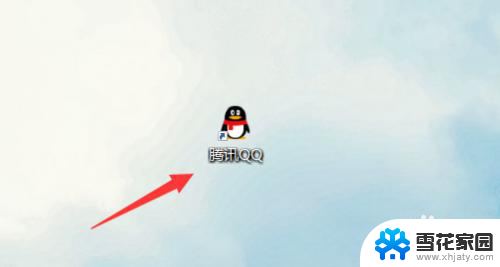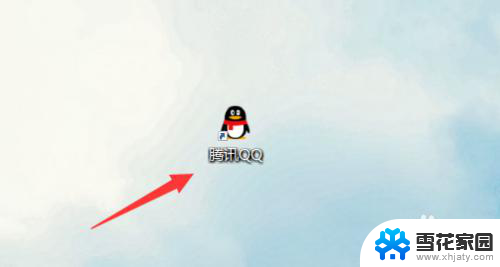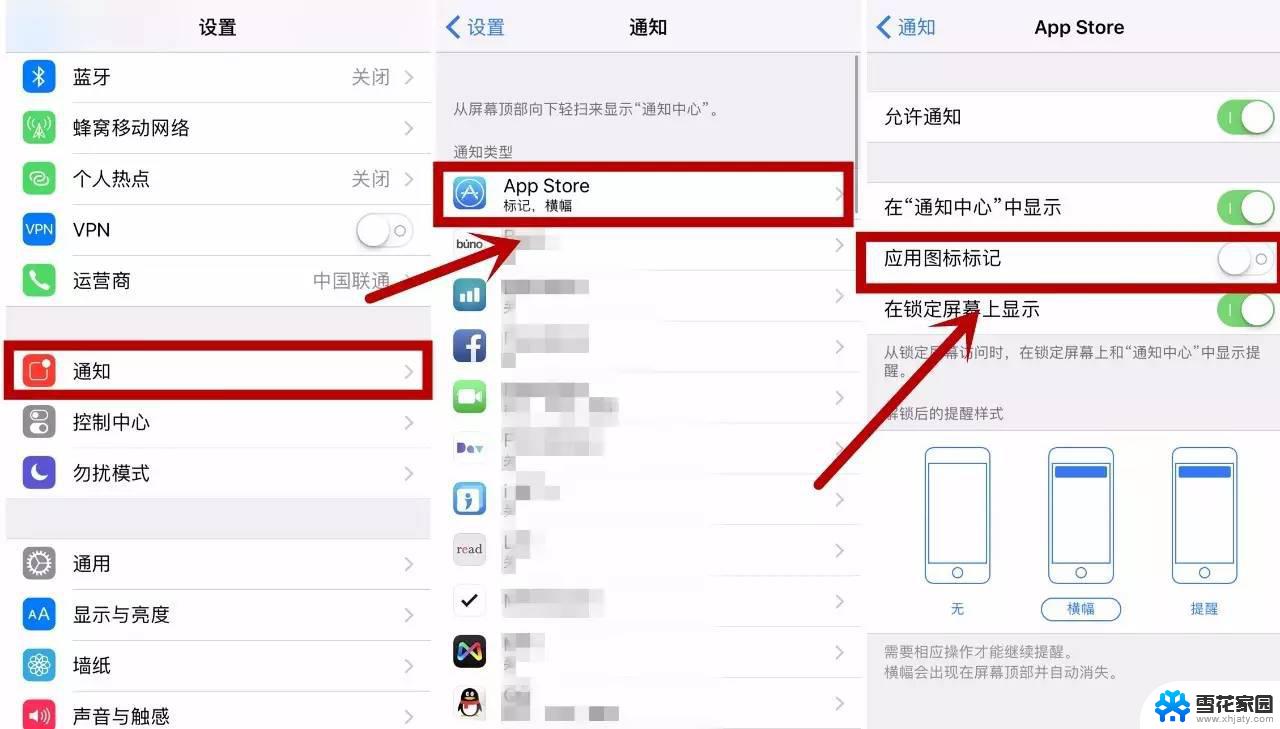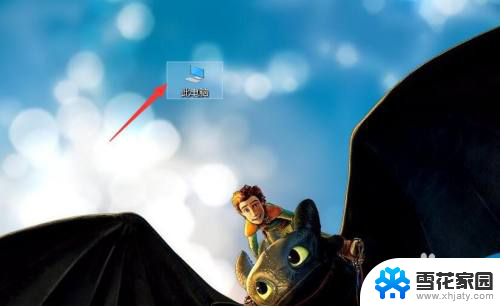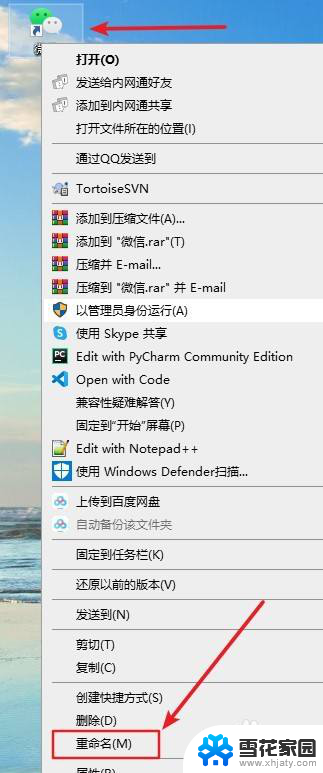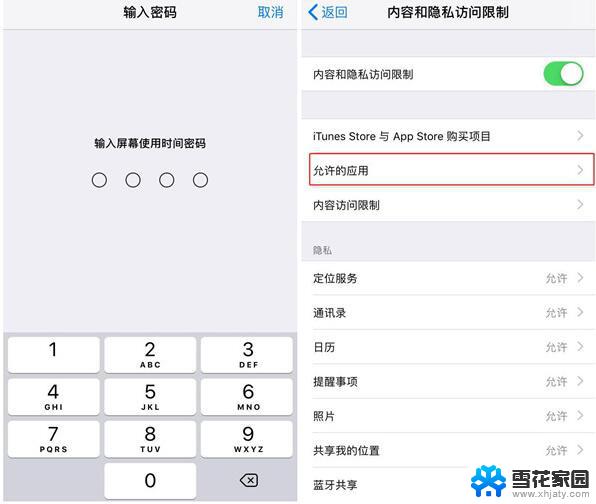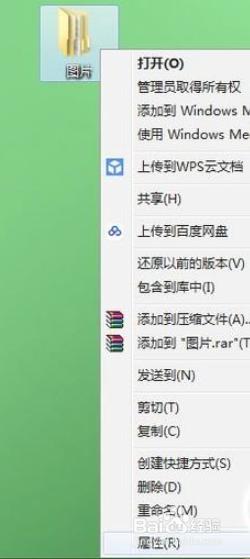如何将电脑桌面应用隐藏起来 如何隐藏电脑桌面上的应用软件
更新时间:2024-04-01 12:58:37作者:yang
在日常使用电脑的过程中,我们经常会有一些隐私或者不想被他人看到的应用软件,如何将这些应用隐藏起来成为了一个比较常见的问题,有时候我们可能会有一些私密的文件或者应用需要隐藏,而又不想删除或者移动它们,这时候就需要学会如何隐藏电脑桌面上的应用软件。下面就让我们一起来看看一些简单的方法来实现这个目的。
步骤如下:
1.第一步,鼠标右击我们的软件。如下图所示。
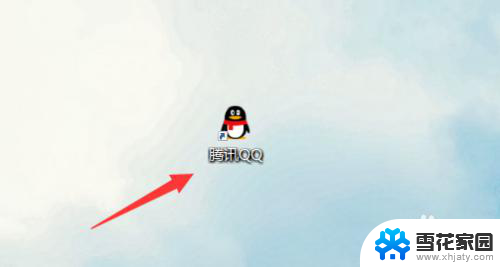
2.第二步,然后点击属性。如下图所示。
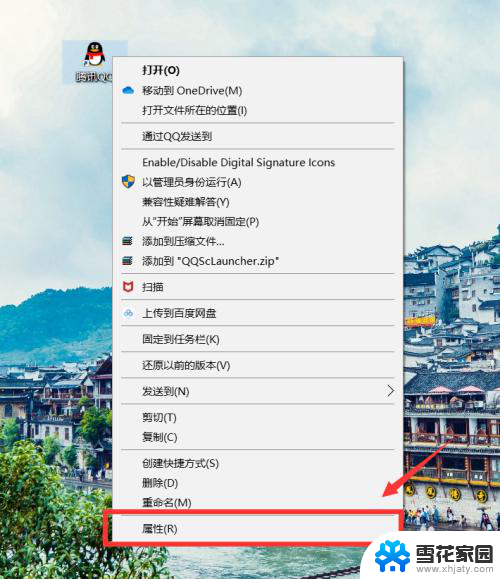
3.第三步,接下来大家选择常规选项。如下图所示。
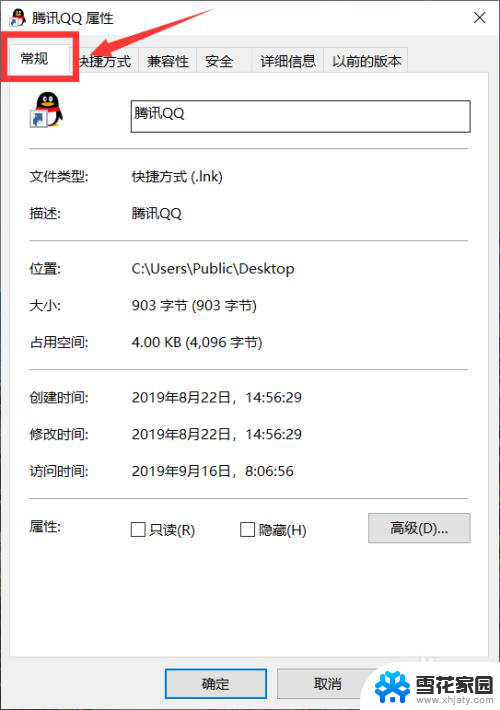
4.第四步,大家勾选中隐藏。并且选中应用即可。如下图所示。
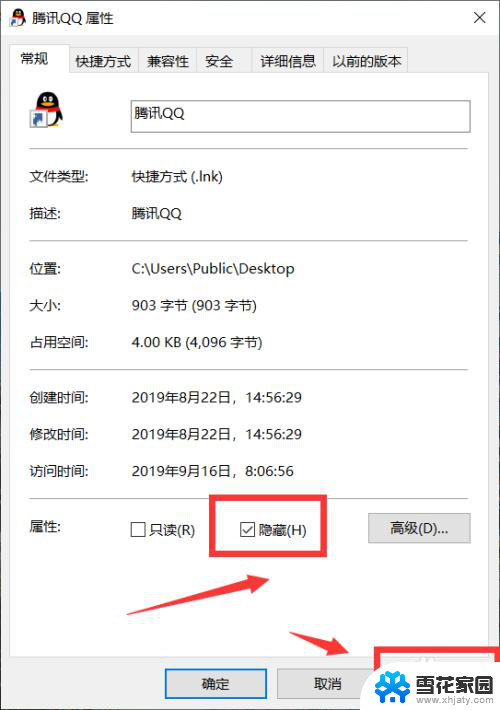
以上是如何隐藏电脑桌面应用程序的全部内容,如果您遇到相同的问题,可以参考本文中介绍的步骤进行修复,希望这对您有所帮助。